Todo el mundo, en algún momento de su carrera como mensajero, envía un mensaje del que se arrepiente rápidamente. Por suerte, la mayoría de los clientes de mensajería tienen ahora una opción para anular rápidamente el envío de un mensaje en un plazo de tiempo determinado. A partir de iOS 16, Apple añadió esta cómoda opción a iMessage, pero muchos se preguntan si alguien puede ver un mensaje no enviado en el iPhone.
Cómo ver los mensajes no enviados
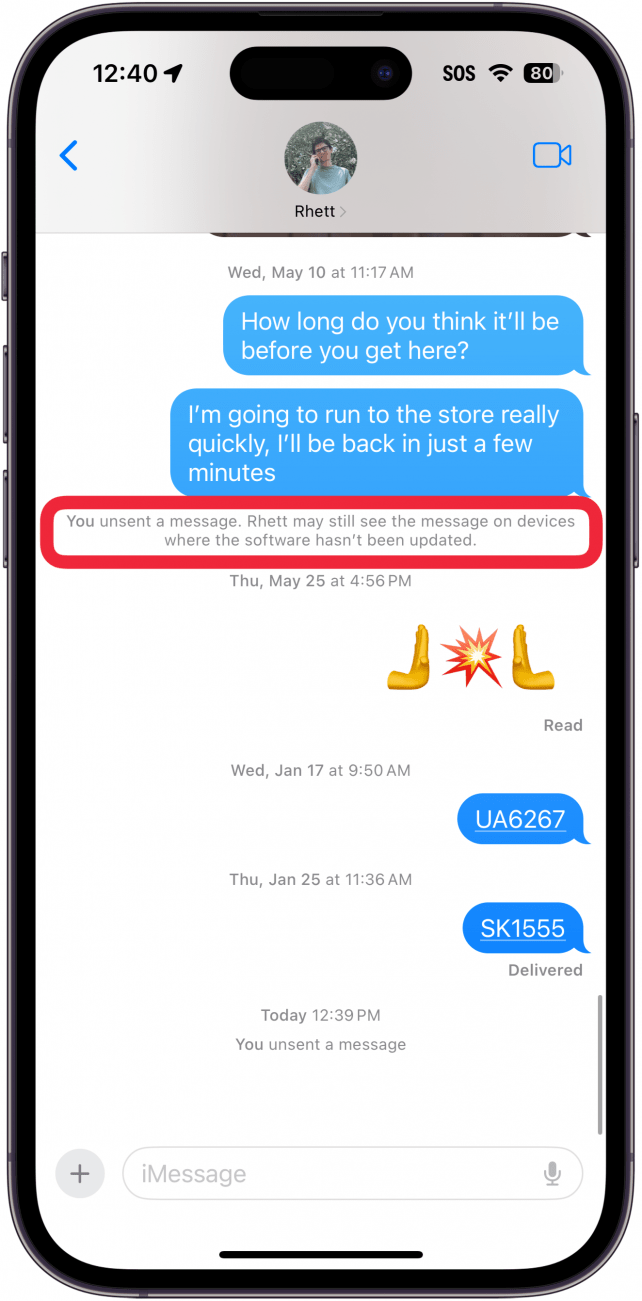
Desafortunadamente, si todos tus dispositivos Apple están actualizados a la última versión de iOS, no podrás ver los mensajes no enviados. Sin embargo, si por casualidad tienes a mano un iPhone, iPad o Mac antiguo que aún ejecute iOS/iPadOS 15 o macOS 12, podrás ver los mensajes no enviados. Dado que la opción de anular el envío de mensajes solo está disponible en las versiones de software más recientes, los mensajes no enviados siguen siendo visibles en los dispositivos más antiguos.
Esta es la única forma de ver los mensajes no enviados en iMessage. Cuando se anula el envío de un mensaje, también se elimina del Centro de Notificaciones, por lo que aunque tengas activada la opción previsualización de mensajes del iPhone en Mensajes, no podrás ver la previsualización una vez que el mensaje se haya anulado. Para conocer más funciones secretas del iPhone, no dejes de suscribirte a nuestro boletín gratuitoConsejo del día.
 Descubre las funciones ocultas de tu iPhoneRecibe un consejo diario (con capturas de pantalla e instrucciones claras) para que puedas dominar tu iPhone en solo un minuto al día.
Descubre las funciones ocultas de tu iPhoneRecibe un consejo diario (con capturas de pantalla e instrucciones claras) para que puedas dominar tu iPhone en solo un minuto al día.
Si no quieres que nadie pueda anular el envío de mensajes, siempre puedes desactivar iMessage. Sin embargo, esto significa perderse otras funciones de iMessage como los indicadores de escritura, los recibos de lectura, las reacciones y las fotos y vídeos de alta calidad.
Cómo anular el envío de un mensaje en iPhone
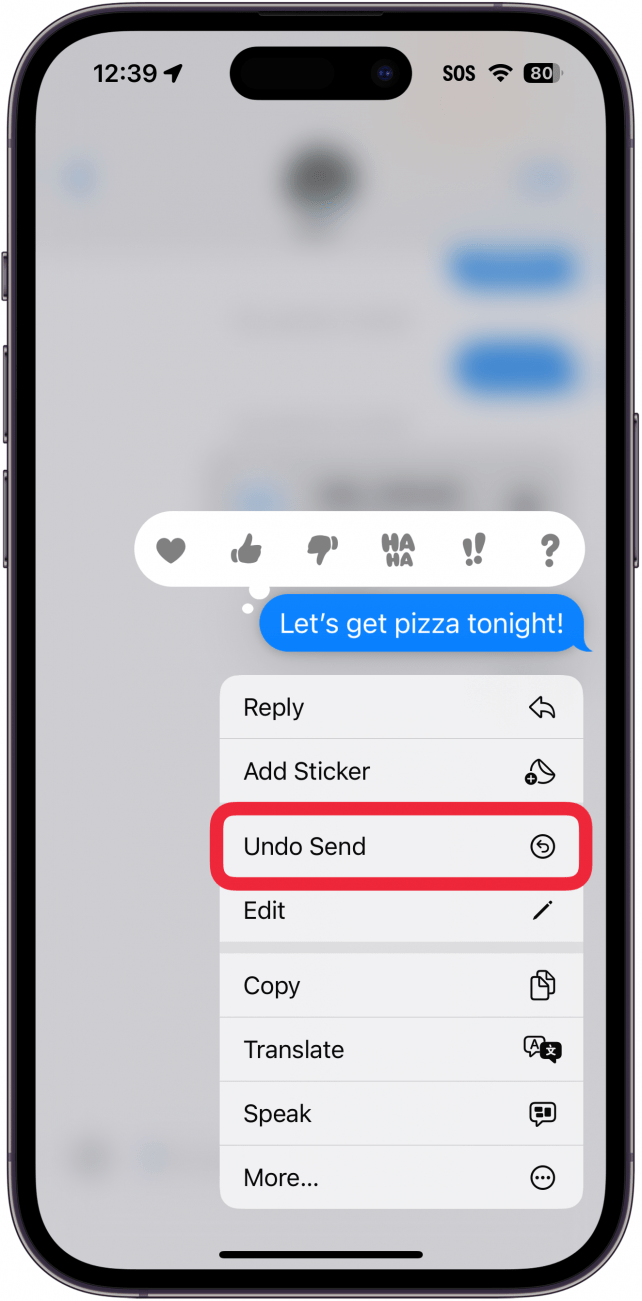
¿Puedo anular el envío de un iMessage? Sí. Si alguna vez envías un mensaje del que te arrepientes al instante, puedes deshacerlo fácilmente. Descubre cómo deshacer el envío de un iMessage para que nunca tengas que preocuparte por enviar algo vergonzoso. Ten en cuenta que cuando cómo anular el envío de mensajes en iPhone, la otra persona podrá ver que lo has hecho. Aunque no puedan ver el mensaje en sí, sabrán que has des-enviado algo.
FAQ
- Todo el mundo, en algún momento de su carrera como mensajero, envía un mensaje del que se arrepiente rápidamente. Por suerte, la mayoría de los clientes de mensajería tienen ahora una opción para anular rápidamente el envío de un mensaje en un plazo de tiempo determinado. A partir de iOS 16, Apple añadió esta cómoda opción a iMessage, pero muchos se preguntan si alguien puede ver un mensaje no enviado en el iPhone.
- Cómo ver los mensajes no enviados
- Desafortunadamente, si todos tus dispositivos Apple están actualizados a la última versión de iOS, no podrás ver los mensajes no enviados. Sin embargo, si por casualidad tienes a mano un iPhone, iPad o Mac antiguo que aún ejecute iOS/iPadOS 15 o macOS 12, podrás ver los mensajes no enviados. Dado que la opción de anular el envío de mensajes solo está disponible en las versiones de software más recientes, los mensajes no enviados siguen siendo visibles en los dispositivos más antiguos.

